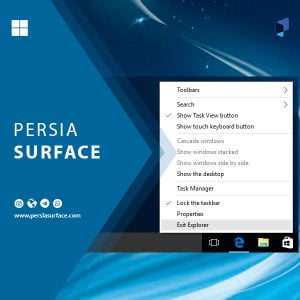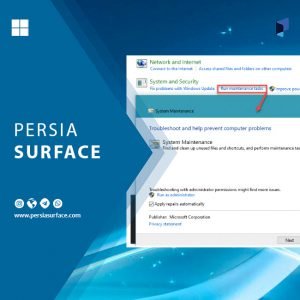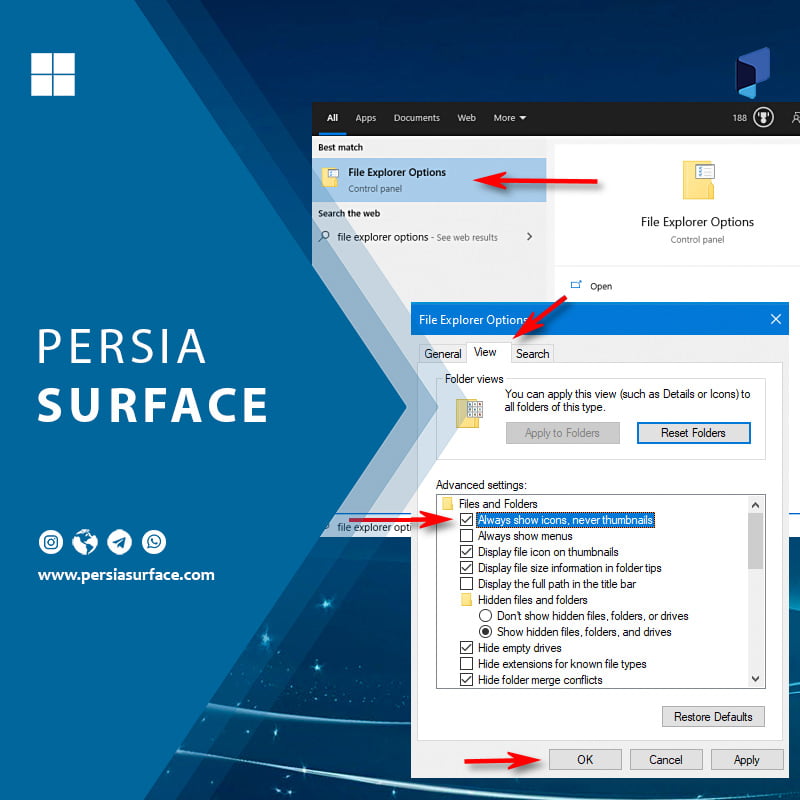
حتی در عصر رایانههای شخصی پرسرعت ما، بسیاری از افراد از درایوهای قابل جابهجایی یا شبکهای استفاده میکنند که پایین بودن سرعت مرور بهخاطر فعال بودن thumbnail میتواند آزاردهنده باشد. به خصوص اگر مجبور باشیم برای بارگذاری هر فایل thumbnail در File Explorer زمان از دست بدهیم. خوشبختانه، با غیرفعال کردن کامل ریزعکسها یا Thumbnails، میتوانیم سرعت مرور را بالا ببریم.
ابتدا منوی Start را باز کنید و عبارت File Explorer Options را تایپ کنید. و بر روی File Explorer Options کلیک کنید.
یا میتوانید یک پنجره File Explorer را باز کرده و زبانه View را انتخاب کنید و سپس، بر روی Options کلیک کنید.
در پنجره File Explorer Options که ظاهر میشود، روی زبانه View کلیک کنید. در قسمت Advanced Settings، روی کادر تأیید کنار Always show icons, never thumbnails کلیک کنید. سپس بر روی OK کلیک کنید.
در صورت تمایل، میتوانید پوشهای پر از اسناد یا تصاویر را برای آزمایش تنظیمات اعمال شده باز کنید. در پوشه باز شده، شما فقط باید نمادهای استاندارد را به جای ریزعکسها برای هر پرونده مشاهده کنید، که باعث بالا رفتن سرعت شما در مرور فایلها میشود.
 پرشیا سرفیس :: Persia Surface | سرفیس پرو|سرفیس بوک|سرفیس گو|سرفیس استدیو|سرفیس لپ تاپ
پرشیا سرفیس :: Persia Surface | سرفیس پرو|سرفیس بوک|سرفیس گو|سرفیس استدیو|سرفیس لپ تاپ